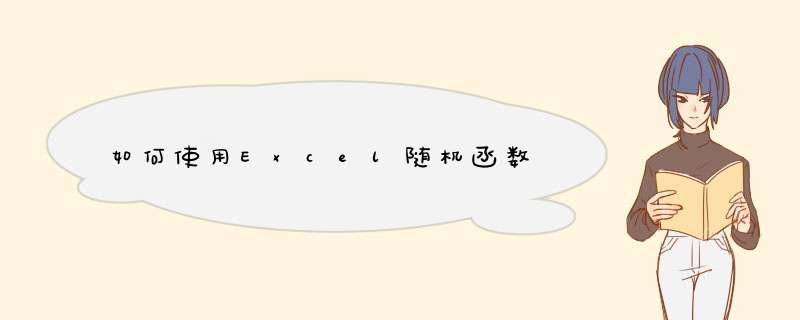
用rand函数 *** 作方法: ①生成A与B之间的随机数字(A随机数B)在第一个格子中输入:=RAND()(B-A)+A 如,生成1到10之间的随机数字,输入:=RAND()9+1 其余数字,将鼠标至于该格子右下角,变为十字时,向下拖拉即可。 ②生成A与B之间的随机整数(A随机数B)在第一个格子中输入:=INT(RAND()(B-A)+A) 如,生成1到10之间的随机整数,输入:=INT(RAND()9+1) 其余的,将鼠标至于格子右下角,变为十字时,向下拖拉即可。 其余数字,将鼠标至于该格子右下角,变为十字时,向下拖拉即可。 ③生成A与B之间的随机数字(A≤随机数≤B)在第一个格子中输入:=INT(RAND()(B-A+1))+A 如,生成1到100的随机整数,输入:= INT(RAND()100)+1 其余数字,将鼠标至于该格子右下角,变为十字时,向下拖拉即可。 ④生成A与B之间的随机整数(A≤随机数≤B)在第一个格子中输入:=RAND()(B-A+1)+A 如,生成1到100的随机整数,输入:=RAND()100+1 其余数字,将鼠标至于该格子右下角,变为十字时,向下拖拉即可。 ⑤若是2007或2010版,生成A与B之间的随机整数(A≤随机数≤B)在第一个格子中输入:=RANDBETWEEN(A,B)即可。 如,生成1到10之间的随机整数,输入:=RANDBETWEEN(1,10) 如想得到随机小数,则输入:=RANDBETWEEN(1,100)/10 ⑥其他:2003版以上的在第一个格子中输入:=RAND() 得到大于等于0,小于1的随机数
1、生成随机的整数用RANDBETWEEN函数,该函数有两个参数,第一个参数是返回最小整数,第二个参数是返回的最大整数。
2、生成随机小数用rand函数。该函数没有参数,返回大于0,小于1的均匀分布的随机实数。
RAND
返回大于等于 0 及小于 1 的均匀分布随机数,每次计算工作表时都将返回一个新的数值。
语法
RAND( )
说明
若要生成 a 与 b 之间的随机实数,请使用:
RAND()(b-a)+a
如果要使用函数 RAND 生成一随机数,并且使之不随单元格计算而改变,可以在编辑栏中输入“=RAND()”,保持编辑状态,然后按 F9,将公式永久性地改为随机数。
例 如
=RAND() 介于 0 到 1 之间的一个随机数(变量)
=RAND()100 大于等于 0 但小于 100 的一个随机数(变量)
再如生成1至5之间的随机数
=RAND()4+1
注:该函数得出的值是可以更新的(也就是每点一次单元格或按下F9功能键,数字是会在区间变动的)
做了一段VBA代码,需要抱走。是随机生成的三种,觉得不想要,就多点几次运行。
Sub 随机()
Dim q1%, q2%, q3%, q4%, q5%
Range("c2:c13")ClearContents
q1 = Range("b14")
q3 = q1
For q2 = 2 To 13
q5 = Int(q3 / Cells(q2, 2))
If q5 = 0 Then
ElseIf q5 <> 0 Then
q4 = ApplicationRandBetween(1, q5)
Cells(q2, 3) = q4
q3 = q3 - q4 Cells(q2, 2)
End If
Next
End Sub
以上就是关于如何使用Excel随机函数全部的内容,包括:如何使用Excel随机函数、excel 表中随机生成数据的函数是哪个、怎么做EXCEL的随机函数啊等相关内容解答,如果想了解更多相关内容,可以关注我们,你们的支持是我们更新的动力!
欢迎分享,转载请注明来源:内存溢出

 微信扫一扫
微信扫一扫
 支付宝扫一扫
支付宝扫一扫
评论列表(0条)